Uporabite obvestila in zavihke v zbirki Microsoft Teams, da označite vsebino, ki si jo lahko ogleda celoten razred. Uporabite ikono @mention na zavihku »Pogovor« v kanalu ali objavite pomembne dokumente na zavihku »Datoteke«. Prav tako lahko sporočilo označite kot pomembno in tako zagotovite, da ga nihče ne spregleda.
Obveščanje vseh udeležencev predavanja v kanalu
-
Uporabite simbol @ (kot v @team) ali ime ekipe v sporočilu, da pošljete obvestilo za celoten razred in jih pozovite, da si ogledajo vaše sporočilo. Primer: @ekipa ali @biologija 101.
-
Če uporabite @Splošno, bodo obveščeni tudi vsi udeleženci predavanja v kanalu »Splošno«.

Namig: Izberite Oblikuj 
Objavljanje obvestil
Ustvarite prilagojeno objavo in objavo z obvestilom za pridobivanje pozornosti z ilustracijo ozadja.
-
Izberite Oblikuj

-
Za vrsto objave izberite Objava.
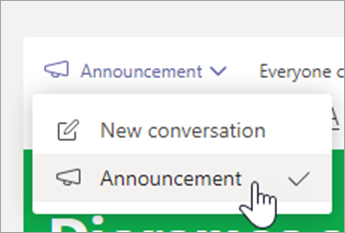
-
Izberite Izberite ilustracijoali Upload, da okrasite objavo. Izbirate lahko med temami Splošno, Predavanje ali Dejavnosti.
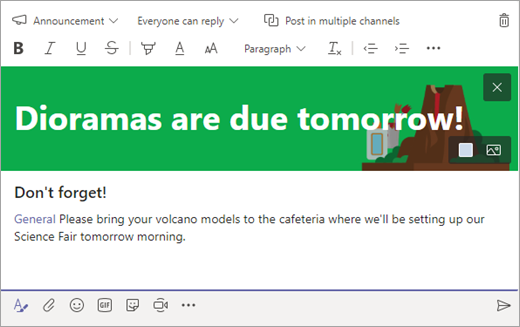
Obveščanje udeležencev predavanja o novi nalogi
Ko ustvarite novo nalogo, bodo učenci samodejno prejeli obvestilo. V kanalu Splošno bo prikazana tudi nova objava. V tej objavi bo prikazana tudi kartica naloge z datumom za oddajo in povezava do podrobnosti naloge.
Preverjanje, ali so v ekipi za predavanje omogočene omembe @ekip
-
Izberite Več

-
Izberite Upravljanje ekipe.
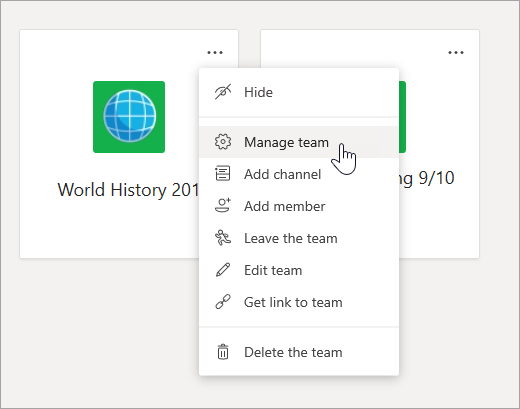
-
Izberite Nastavitve in nato @omembe.

Pripenjanje pomembnih ciljnih mest kot zavihkov
V ekipi za predavanje je pogosto na voljo več ciljnih držav, ki jih učenci ali učitelji redno obiskujejo. Ne glede na to, ali gre za urnik, predmetnik ali aplikacijo, ki se pogosto uporablja ali se na katero se sklicujete v razredu, jo lahko pripnete kot zavihek na vrh kanala za predavanje in si tako omogočite preprost dostop do njih.
Če želite v kanal za predavanja pripeti vsebino ali aplikacijo:
-
Izberite kanal v skupini.
-
Na vrhu zaslona izberite ikono

-
Izberite aplikacijo ali datoteko, ki jo želite dodati kot zavihek.
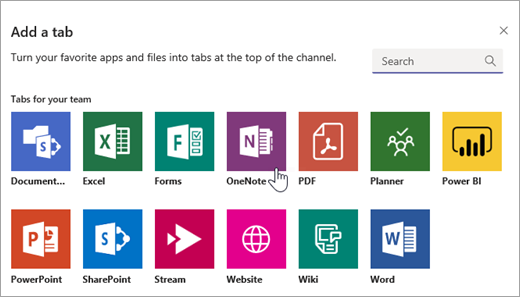
-
Poimenujte zavihek in izberite Shrani. Izberite Objavi v kanalu o tem zavihku, da obvestite učence o novem zavihku.
Označevanje sporočila kot pomembnega
Če želite, da vaši učenci opazijo objavo v kanalu ali klepetu, je najbolje, da jo označite kot pomembno.
Za namizje odprite razširjeno polje za sestavljanje tako, da izberete Oblikovanje 
V spletu odprite razširjeno polje za sestavljanje tako, da izberete Oblikovanje 
Če obvestilo ali objavo označite kot pomembno, zraven sporočila dodate rdeč klicaj in besedo »POMEMBNO«.
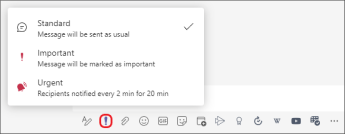

Več informacij
Vodenje razprav, povezanih s predavanjem, v orodju Microsoft Teams










